海康威视视频综合平台解码问题调试说明
海康威视调试指引
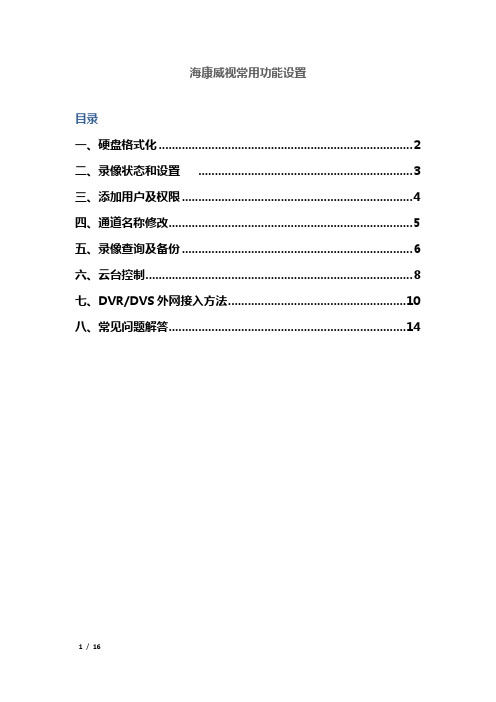
海康威视常用功能设置目录一、硬盘格式化 (2)二、录像状态和设置 (3)三、添加用户及权限 (4)四、通道名称修改 (5)五、录像查询及备份 (6)六、云台控制 (8)七、DVR/DVS外网接入方法 (10)八、常见问题解答 (14)一、硬盘格式化二、录像状态和设置录像可分为两种录像方式:手动录像和自动录像。
手动录像在关机后重开、重启后需要手动打开,自动录像开机即可自动录像。
可参照监视器或显示器下面的录像和报警状态显示来确定当前的录像状态。
黄色:有视频信号,但不在录像绿色:自动定时录像粉红色:手动录像红色:报警录像蓝色:移动侦测录像白色:无视频信号1.1 自动录像的设置进入录像设置,将开启录像打勾,进入设置界面如果是全天录像,可直接将“全天录像”打钩,在选择相应的录像方式。
(如果是移动侦测或报警录像的话,需要分别设置相应的布防)。
重复以上步骤,分别设置其他通道的录像设置,也可以直接复制到其他通道。
1.2 移动侦测录像的设置在录像设置里设置录像时间计划,方式为移动侦测方式;(方法见上)进入图像设置界面,选择一个通道,设置移动侦测的灵敏度和区域。
(进入区域设置界面按“云台控制”可以直接选择全部区域,此时界面为红色)。
进入处理界面设置移动侦测触发录像通道和布防时间以及处理方式。
重复以上步骤,完成其他通道的设置。
也可直接复制完成。
(需要注意的是区域设置不能复制,需要手动设置)。
三、添加用户及权限四、通道名称修改五、录像查询及备份六、云台控制一般情况下,在设置解码器参数时,主要是设置通道号,解码器类型,波特率和地址位。
这四个参数只要有一个设置不正确,就会导致云台不受控。
一般情况下使用485口的T+和T-来连接解码器的正负引脚。
如果485口是RJ45头,则分别是第一脚和第二脚(1正2负)。
云台不受控制的原因主要如下:可能原因:1、RS-485接口电缆线连接不正确,RJ45水晶头的把柄朝下,从左向右数第一根线为正(D+、A),第二根线为负(D-、B);2、云台解码器类型不对;3、云台解码器波特率设置不正确;4、云台解码器地址位设置不正确;5、主板的RS-485接口坏。
视频综合平台DS-B20_20403

视频综合平台DS-B20安装手册UD.6L0103A0295A01版权所有©杭州海康威视数字技术股份有限公司2015。
保留一切权利。
本手册的任何部分,包括文字、图片、图形等均归属于杭州海康威视数字技术股份有限公司或其子公司(以下简称“本公司”或“海康威视”)。
未经书面许可,任何单位和个人不得以任何方式摘录、复制、翻译、修改本手册的全部或部分。
除非另有约定,本公司不对本手册提供任何明示或默示的声明或保证。
关于本手册本手册描述的产品仅供中国大陆地区销售和使用。
本手册作为指导使用。
手册中所提供照片、图形、图表和插图等,仅用于解释和说明目的,与具体产品可能存在差异,请以实物为准。
因产品版本升级或其他需要,海康威视可能对本手册进行更新,如您需要最新版手册,请您登录公司官网查阅()。
海康威视建议您在专业人员的指导下使用本手册。
修订记录本手册版本于2015年5月发布。
商标声明为海康威视的注册商标。
本手册涉及的其他商标由其所有人各自拥有。
责任声明●在法律允许的最大范围内,本手册所描述的产品(含其硬件、软件、固件等)均“按照现状”提供,可能存在瑕疵、错误或故障,海康威视不提供任何形式的明示或默示保证,包括但不限于适销性、质量满意度、适合特定目的、不侵犯第三方权利等保证;亦不对使用本手册或使用本公司产品导致的任何特殊、附带、偶然或间接的损害进行赔偿,包括但不限于商业利润损失、数据或文档丢失产生的损失。
●若您将产品接入互联网需自担风险,包括但不限于产品可能遭受网络攻击、黑客攻击、病毒感染等,海康威视不对因此造成的产品工作异常、信息泄露等问题承担责任,但本公司将及时为您提供产品相关技术支持。
●使用本产品时,请您严格遵循适用的法律。
若本产品被用于侵犯第三方权利或其他不当用途,海康威视概不承担任何责任。
●如本手册内容与适用的法律相冲突,则以法律规定为准。
前言非常感谢您购买我司产品,如您有任何疑问或需求请随时联系我们。
海康威视解码器拨码配置手册

海康威视解码器拨码配置手册解码器拨码配置手册目录一、操作流程(配置流程) (1)二、操作步骤(配置步骤) (1)三、适用型号 (2)四、变更记录 (2)五、关于海康威视 (1)一、操作流程(配置流程)1)明确现场需求2)根据app查询拨码3)根据拨码实现需求二、操作步骤(配置步骤)1、明确现场需求,需要几层几户,起始楼层;2、下载半数字拨码app;路径:/产品资料/01.股份公司/10.报警门禁对讲产品/01-技术支持资料(指导文档,CAD样例,常用调试工具,培训视频等)/3.可视对讲/6.调试工具/自研半数字对讲软件/解码器计算工具/Divider/3、根据拨码提示完成相应拨码。
注意:如系统中存在DS-KH3000-L室内机需配合1.3.0及以后的版本的解码器,并将RW1第八位往上拨,并重启解码器三、适用型号五、关于海康威视海康威视是以视频为核心的物联网解决方案提供商,面向全球提供综合安防、智慧业务与大数据服务。
海康威视全球员工超26000人(截止2017年底),其中研发人员和技术服务人员超13000人,研发投入占企业销售额的7-8%,绝对数额占据业内前茅。
海康威视是博士后科研工作站单位,以杭州为中心,建立辐射北京、上海、重庆、武汉以及加拿大蒙特利尔、英国利物浦的研发中心体系,并计划在西安、武汉、成都、重庆和石家庄建立新的研发基地。
海康威视拥有视音频编解码、视频图像处理、视音频数据存储等核心技术,及云计算、大数据、深度学习等前瞻技术,针对公安、交通、司法、文教卫、金融、能源和智能楼宇等众多行业提供专业的细分产品、IVM智能可视化管理解决方案和大数据服务。
在视频监控行业之外,海康威视基于视频技术,将业务延伸到智能家居、工业自动化和汽车电子等行业,为持续发展打开新的空间。
海康威视在中国大陆拥有32家省级业务中心/一级分公司,在境外有38 个分支机构(截止2018年9月30日)。
海康威视产品和解决方案应用在150 多个国家和地区,在G20杭州峰会、北京奥运会、上海世博会、APEC会议、德国纽伦堡高铁站、韩国首尔平安城市等重大项目中发挥了极其重要的作用。
海康威视解码器使用手册-V3.0
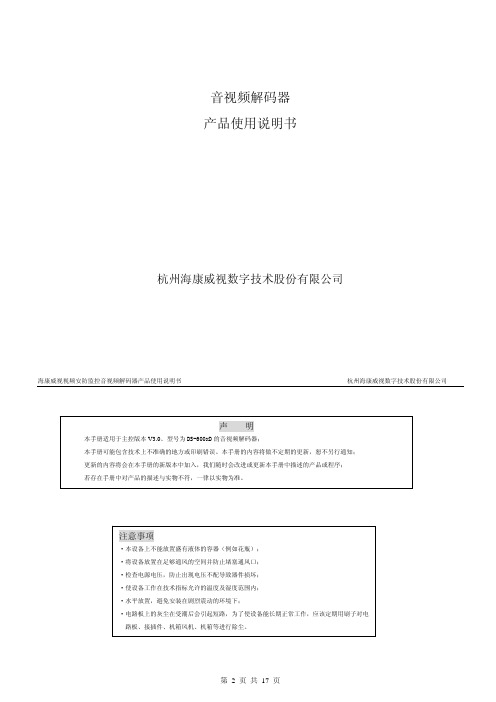
注意事项
·本设备上不能放置盛有液体的容器(例如花瓶); ·将设备放置在足够通风的空间并防止堵塞通风口; ·检查电源电压,防止出现电压不配导致器件损坏; ·使设备工作在技术指标允许的温度及湿度范围内; ·水平放置,避免安装在剧烈震动的环境下; ·电路板上的灰尘在受潮后会引起短路,为了使设备能长期正常工作,应该定期用刷子对电
第 4 页 共 17 页
海康威视视频安防监控音视频解码器产品使用说明书
第一章 产品概述
杭州海康威视数字技术股份有限公司
1.1 产品概述
DS-600xD 解码器系列是专为视频监控系统的部署与管理而设计的网络解码器。DS-600xD 具有完善的网络功能,并且支持多种网络传输协议。DS-600xD 具有功能强大的解码引擎,支持多种编码格式。
2.2.1 标准 RS232 串口 RJ-45 插座引脚定义 .......................................................................................................................................................................... 8 2.2.2 标准 RS485 串口 RJ-45 插座引脚定义 .......................................................................................................................................................................... 9 2.2.3 10M/100M 自适应以太网口的双绞线制作 ..................................................................................................................................................................... 9 2.2.4 接线方法说明 .................................................................................................................................................................................................................. 9
DS-B10视频综合平台用户手册

序号
1 2
接口
LOAD +/ LOAD BAT +/ BAT -
功能
-48V 直流输出,为视频综 合平台主机箱供电。 外接蓄电池接口。
说明
关于视频综合平台标配电源适配器的风扇、网口等使用方法,详请参见电源适配器产品说明。
杭州海康威视数字技术股份有限司| 版权所有(C)
6
视频综合平台用户手册
杭州海康威视数字技术股份有限公司| 版权所有(C)
1
视频综合平台用户手册
目录
目 录 .................................................................................................................................... 1 1 产品概述 ......................................................................................................................... 1
杭州海康威视数字技术股份有限公司| 版权所有(C)
2
视频综合平台用户手册
网络功能
• 支持多个千兆网络接口,用于网络视频的实时预览、解码上墙及网络集中存储等; • 支持 TCP/IP 协议簇,支持 TCP、UDP、RTP、PPPoE、DHCP、DNS、DDNS、SADP 等协议; • 支持单播和组播; • 支持网络扩展信号量报警输入输出控制; • 支持远程控制模拟、数字视频的切换上墙; • 支持远程获取和配置参数,支持远程导出和导入参数; • 支持远程获取系统运行状态、系统日志; • 支持远程重启、恢复默认设置、升级等日常维护。
海康威视视频综合平台解码问题调试说明
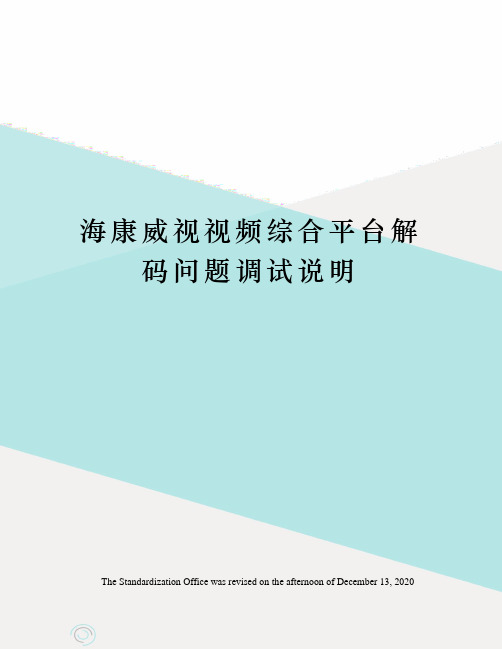
海康威视视频综合平台解码问题调试说明The Standardization Office was revised on the afternoon of December 13, 2020视频综合平台调试目录1如何进入主控板2如何进入子板3命令解释4删除配置文件5视频综合平台升级程序ftp地址推荐调试工具secureCRT/******************************************************************** ****/进入主控板查看信息telnet方式进入/******************************************************************** ****/telnet 主控板IP用户名root密码password/******************************************************************** ****/进入子系统查看信息/******************************************************************** ****/teltty 解码ID如果是串口使用pcitty输入下面三个命令1, dspStatus2, showGetStreamMngInfo3showDispChanMngInfo4setDelayLevel 2退出子系统1同时按下crtl + q2选择 e/******************************************************************** ****/命令解释/******************************************************************** ****/一dspStatus如下红色数字大于0表示当前有视频输出***************************** DSP status ***************************** *** DEC chan.chan[0]:decStat :0x00000112,bufLoad :[ 96][ 95], receData: 0, invalData: 205660decodeV : 2053, decodeA : 0, decPassV: 0, decPassA : 0 fpsDisp0: 25, fpsDisp1: 0, disp0Pas: 0, disp1Pas : 0fpsDispA: 0, fpsDecA : 0, fpsDecV : 25, OnProcess: 641 alertCnt: 0, 2VcaFps : 0, VcaFps : 0newStamp: 0, oldStamp: 0, runCount: 543, vcaStart : 0 localVcaAddr[0] :0x00000000, localVcaAddr[1] :0x00000000, localVcaAddr[2] :0x00000000remoteVcaAddr[0]:0x00000000, remoteVcaAddr[1]:0x00000000, remoteVcaAddr[2]:0x00000000ImgSize:1600*1200*** Disp Chan.chan[0]:bufUsed 543,regionCnt1. fps25fpsDisp[1--4] : 25, 0 0, 0fpsDisp[5--8] : 0, 0, 0, 0fpsDisp[9--12] : 0, 0, 0, 0fpsDisp[13--16]: 0, 0, 0, 0如果dspStatus里面显示帧率大于0并且图像无输出那么请检查相应的后接口板是否安装好二showGetStreamMngInfo1通过网络解码前端红色devIp是前端的ip地址bNeedLink表示是否开启动态解码dispChanLinks表示是否配置分屏+++++++++++++++++++++++decChanNum=1++++++++++++++++++++++ bNeedLink=1, bNeedCloseLink=0, dispChanLinks=0x1===================currDecLinkCfg================ getStreamMode=ACTIVE_GET_STREAM_MODE,decodeMode=DYNAMIC_DECODE_MODEdevIp=171.9.27.111, devPort=8000, username=admin, password=12345 surChanNum=1, transProtocol=TRANS_TCP_MODE,mediaStreamType=MAIN_STREAM2通过背板上墙红色是编码板的ID号+++++++++++++++++++++++decChanNum=1++++++++++++++++++++++ bNeedLink=1, bNeedCloseLink=1, dispChanLinks=0x1===================currDecLinkCfg================ getStreamMode=ACTIVE_GET_STREAM_MODE,decodeMode=DYNAMIC_DECODE_MODEdevIp=16.0.0.0, devPort=8000, username=admin, password=12345surChanNum=1, transProtocol=TRANS_TCP_MODE,mediaStreamType=MAIN_STREAM3通过流媒体解码蓝色表示流媒体服务器的地址红色是前端的ip地址+++++++++++++++++++++++decChanNum=1++++++++++++++++++++++ bNeedLink=1, bNeedCloseLink=0, dispChanLinks=0x1===================currDecLinkCfg================ getStreamMode=ACTIVE_GET_STREAM_MODE,decodeMode=DYNAMIC_DECODE_MODEsmIp=171.9.27.90, smPort=554, transProtocol=0devIp=171.9.27.111, devPort=8000, username=admin, password=12345 surChanNum=1, transProtocol=TRANS_TCP_MODE,mediaStreamType=MAIN_STREAM三1针对某个DSP设置setDelayLevel 2延时级别有5个分别是12345。
海康监控硬盘录像机调试步骤教案资料

海康监控硬盘录像机调试步骤
1
首先开机后会出现以上画面。
点击取消。
2
然后会出现以上画面。
密码是出厂密码(12345)
点击密码处会出现屏幕键盘。
输入完密码后点Enter.然后点确定。
4
先点手动录像,看通道下面的状态是否都是在ON 状态。
如果没有,把状态都调成ON状态。
5
点击硬盘管理进入以上画面。
首先选中硬盘然后点初始化。
然后属性设置进入以下画面。
设成可读写,然后确定。
然后回到主画面点击配置管理。
进入上面画面。
然后点通道配置。
出来下面画面。
把通道名称改了。
点基本配置,通道1分辨率改成4CIF,码率上限改成1024.然后点确定。
其他通道分辨率改成CIF,码率上限改成512.然后点确定。
然后进入网络配置(找网管要IP及网关)
内网IP---内网网关----外网IP
在路由器内把此内网IP端口号8000映射到外网。
然后到异常配置。
把网络断开设置声音警告。
硬盘错误设置声音警告、上传中心。
系统信息;设备序列号
把此标签贴到
单位名称:
外网IP:
内网IP:
内网网关:
主机序列号:
安装日期:。
海康解码器配置教程
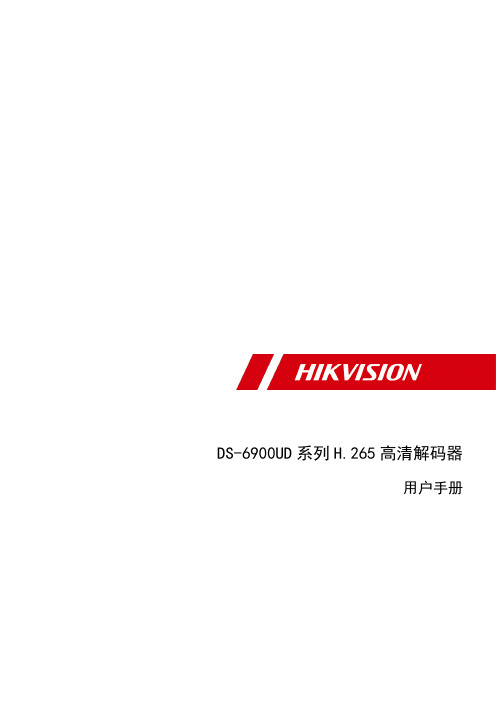
DS-6900UD系列H.265高清解码器用户手册版权所有©杭州海康威视数字技术股份有限公司2018。
保留一切权利。
本手册的任何部分,包括文字、图片、图形等均归属于杭州海康威视数字技术股份有限公司或其子公司(以下简称“本公司”或“海康威视”)。
未经书面许可,任何单位和个人不得以任何方式摘录、复制、翻译、修改本手册的全部或部分。
除非另有约定,本公司不对本手册提供任何明示或默示的声明或保证。
关于本手册本手册描述的产品仅供中国大陆地区销售和使用。
本手册作为指导使用。
手册中所提供照片、图形、图表和插图等,仅用于解释和说明目的,与具体产品可能存在差异,请以实物为准。
因产品版本升级或其他需要,本公司可能对本手册进行更新,如您需要最新版手册,请您登录公司官网查阅()。
海康威视建议您在专业人员的指导下使用本手册。
商标声明为海康威视的注册商标。
本手册涉及的其他商标由其所有人各自拥有。
责任声明●在法律允许的最大范围内,本手册所描述的产品(含其硬件、软件、固件等)均“按照现状”提供,可能存在瑕疵、错误或故障,本公司不提供任何形式的明示或默示保证,包括但不限于适销性、质量满意度、适合特定目的、不侵犯第三方权利等保证;亦不对使用本手册或使用本公司产品导致的任何特殊、附带、偶然或间接的损害进行赔偿,包括但不限于商业利润损失、数据或文档丢失产生的损失。
(Cover List 样式)●若您将产品接入互联网需自担风险,包括但不限于产品可能遭受网络攻击、黑客攻击、病毒感染等,本公司不对因此造成的产品工作异常、信息泄露等问题承担责任,但本公司将及时为您提供产品相关技术支持。
●使用本产品时,请您严格遵循适用的法律。
若本产品被用于侵犯第三方权利或其他不当用途,本公司概不承担任何责任。
●如本手册内容与适用的法律相冲突,则以法律规定为准。
前言非常感谢您购买我司产品,如您有任何疑问或需求请随时联系我们。
适用型号本手册适用于以下产品:产品型号产品名称及说明DS-6901UD 单路输出H.265高清解码器DS-6904UD 4路输出H.265高清解码器DS-6908UD 8路输出H.265高清解码器DS-6910UD 10路输出H.265高清解码器DS-6912UD 12路输出H.265高清解码器DS-6916UD 16路输出H.265高清解码器声明●设备接入互联网可能面临网络安全问题,请您加强个人信息及数据安全的保护。
海康威视解码器说明与应用

1.2 功能特性
解码功能
解码图像和音频 支持 HIK H.264、标准 H.264、MPEG4 图像压缩格式。 支持 PS、RTP 和海康自定义码流封装格式。 支持 PAL 和 NTSC 图像制式。 支持 720P、VGA、SVGA、4CIF、2CIF、DCIF、CIF、QCIF 图像分辨率解码。 支持 G.722、G.711A、G.711U 音频解码格式。 解码资源 DS-6308D 可解码 16 路 CIF/8 路 4CIF/4 路 720P,采用 8 个 BNC 和 4 个 VGA 输出,BNC 支持 1/2/4 画面分 割, 主 VGA 为 1/2/4/9/16 画面,其它 VGA 为 1/2/4 画面。 DS-6304D 可解码 8 路 CIF/4 路 4CIF/2 路 720P, 采用 4 个 BNC 和 2 个 VGA 输出, BNC 支持 1/2/4 画面分割, 主 VGA 为 1/2/4/9 画面,其它 VGA 为 1/2/4 画面。 DS-6301D 可解码 4 路 CIF/2 个 4CIF/1 个 720p,采用 1 个 BNC 和 1 个 VGA 输出,BNC 为 1/2/4 画面,VGA 为 1/2/4 画面。 解码模式 支持多种码流传输方式: 采用海康私有协议时支持 TCP、 UDP、 多播、 RTP 传输, 当采用标准 H.264 和 MPEG4 时支持 RTP over TCP,RTP over UDP。 支持动态解码: 动态输入解码 IP、动态切换解码,快速解码、快速切换。 支持轮循解码:在一个解码通道上设置多个远程监控通道,解码器按照配置的顺序和时间循环解码,远程登 陆编码器或者流媒体服务器取流,解码后本地输出,最多支持 64 路轮循。 支持从流媒体取流:远程登陆海康流媒体服务器,从流媒体服务器接收实时数据,解码后本地输出。 支持远程回放编码器录像文件:远程登陆带存储功能的编码器,直接从编码器获取录像文件数据,解码后本 地输出。 支持被动解码:解码器被动接收码流,进行解码传输;被动解码传输模式支持: TCP 和 UDP。 杭州海康威视数字技术股份有限公司 | 版权所有(C)
海康解码器使用说明

5
DS-6401HD 用户手册
第1章 产品概述
1.1 简介
DS-6401HD 视音频解码器是我公司基于 TI Davaci 平台开发的多功能视音频解码器, 用来将我公司硬盘 录像机和视频服务器等编码设备的编码图像, 通过网络解码后显示在电视墙上, 专为视频监控系统的部署与 管理而设计,支持多种网络传输协议,代码固化在系统 FLASH 中,系统运行稳定可靠。 DS-6401HD 采用集成度更高的 TI Davaci 处理芯片,解码引擎强劲,支持多种码流的传输方式,可对当 前高清 1080P 视频流进行解码输出,带有语音对讲和报警输入/输出等功能,为大型电视墙解码服务提供强 有力的支持。
1.2 功能特性
解码功能 解码图像和音频 支持标准 H.264、HIK H.264、MPEG4 图像压缩格式。 支持 PS、RTP、HIK 封装格式。 支持 PAL 和 NTSC 图像制式。 支持 1080P 以下(包括 1080P)图像分辨率解码。 支持 G.722、G.711A、G.711U 音频解码格式。 解码资源 DS-6401HD 可以解码 1 路 1080P、2 路 720P、4 路 4CIF 分辨率的视频码流。 解码模式 支持多种码流传输方式:支持 TCP、UDP、RTP。 支持动态解码:远程登录编码器调用编码器预览接口,选定一路视频源取流,解码后本地输出, 也可以远程登陆流媒体服务器,从流媒体选定一路视频源取流,解码后本地输出。 支持轮询解码:在一个解码通道上设置多个远程监控通道,解码器按照配置的顺序和时间循环解 码,远程登陆编码器或者流媒体服务器取流,解码后本地输出,解码时间达到设置时间后,断开连接 并切换到下一个轮询配置,最多支持 64 路轮询。 支持从流媒体取流:远程登陆海康流媒体服务器,从流媒体服务器接收实时数据,解码后本地输 出。控制协议采用海康 rtsp 协议,数据流接收采用 TCP/UDP 协议。 支持远程回放编码器录像文件:远程登陆带存储功能的编码器,调用按文件名称回放接口,直接 从编码器获取录像文件数据,解码后本地输出,远程登陆带存储功能的编码器,调用按时间回放接口, 直接从编码器获取录像文件数据,解码后本地输出。 支持被动解码:启动被动解码功能,实现和解码器的被动解码传输;被动解码传输模式支持: TCP 和 UDP。 非本公司网络摄像机接入 目前支持的非海康网络摄像机厂商如下:松下、索尼、三洋、安讯视、博世等S-6401HD 用户手册
DS-B10视频综合平台操作手册

视频综合平台
操作手册
杭州海康威视数字技术股份有限公司 技术热线:400-700-5998 2010-04
非常感谢您购买我公司的产品,如果您有什么疑问或需要请随时联系我们。 本手册适用于主控版本为 V1.0.0, DS-B10 视频综合平台产品。 本手册可能包含技术上不准确的地方、或与产品功能及操作不相符的地方、或印刷错误。我司将根据产品功能的增强而 更新本手册的内容,并将定期改进或更新本手册中描述的产品或程序。更新的内容将会在本手册的新版本中加入,恕不另行 通知。
6.1.1 按节点播放 ..................................................................................................................................... 18 6.1.2 结束播放 ......................................................................................................................................... 19 6.2 轮循播放 ................................................................................................................................................... 19 6.2.1 轮循配置 ......................................................................................................................................... 19 6.2.2 轮循预览 ......................................................................................................................................... 20 6.2.3 多画面轮循 ..................................................................................................................................... 20 6.3 预览控制 ................................................................................................................................................... 21 6.4 双屏预览 ................................................................................................................................................... 22 6.5 录像和抓图 ............................................................................................................................................... 24 6.5.1 即时录像 ......................................................................................................................................... 24 6.5.2 抓图 ................................................................................................................................................. 24 7 录像与回放 ....................................................................................................................................................... 26 7.1 NAS存储 ................................................................................................................................................... 26 7.2 录像回放 ................................................................................................................................................... 26 7.2.1 录像检索 ......................................................................................................................................... 27 7.2.2 回放控制 ......................................................................................................................................... 28 8 键盘控制 ........................................................................................................................................................... 31 8.1 配置键盘连接 ........................................................................................................................................... 31 8.2 通道顺序设置 ........................................................................................................................................... 31 8.3 键盘控制 ................................................................................................................................................... 32 8.3.1 电视墙切换控制 ............................................................................................................................. 32
海康威视解码器的使用流程

海康威视解码器的使用流程1. 概述海康威视解码器是一款先进的视频解码设备,可用于解码和显示海康威视视频监控系统中的视频流。
本文档将介绍海康威视解码器的使用流程,帮助用户快速上手。
2. 解码器的连接与设置要开始使用海康威视解码器,首先需要正确连接设备并进行相应的设置。
1.连接电源和显示器:–将解码器的电源线插入电源插座,并将显示器的电源线插入解码器的显示器端口。
–打开电源开关,确保解码器和显示器正常工作。
2.连接网络:–将解码器的网络线插入网络插口,并确保网络连接正常。
–连接好网络后,解码器将能够与海康威视监控系统进行通信。
3.进行基本设置:–打开解码器菜单,进入系统设置。
–根据需要设置解码器的网络参数,如IP地址、子网掩码、网关等。
–保存设置并重新启动解码器。
3. 解码器的使用流程一旦完成了连接和设置,就可以开始使用海康威视解码器进行视频解码了。
1.登录解码器:–打开解码器菜单,选择登录选项。
–输入正确的用户名和密码,登录解码器。
–如果是首次登录,可能需要进行一些初始设置。
2.浏览视频监控系统:–登录成功后,解码器将显示一个主界面,列出了已连接的视频监控系统。
–使用解码器的遥控器或前面板按钮,选择要浏览的视频监控系统。
3.选择视频通道:–一旦选择了要浏览的视频监控系统,解码器将显示该系统的所有视频通道。
–使用解码器的遥控器或前面板按钮,选择要浏览的视频通道。
4.开始解码播放:–当选择了要浏览的视频通道后,解码器将开始解码并播放对应的视频流。
–在显示器上即可观看到实时的监控视频。
5.控制和调整:–使用解码器的遥控器或前面板按钮,可以控制视频的播放、暂停、停止等。
–还可以调整视频的画面大小、亮度、对比度等参数。
6.切换视频通道:–如果需要切换到其他的视频通道,可以使用解码器的遥控器或前面板按钮进行操作。
–解码器将立即切换到所选的视频通道,并显示相应的视频流。
7.退出解码器:–当使用完毕后,可以选择退出解码器。
海康威视解码器6400HD用户手册
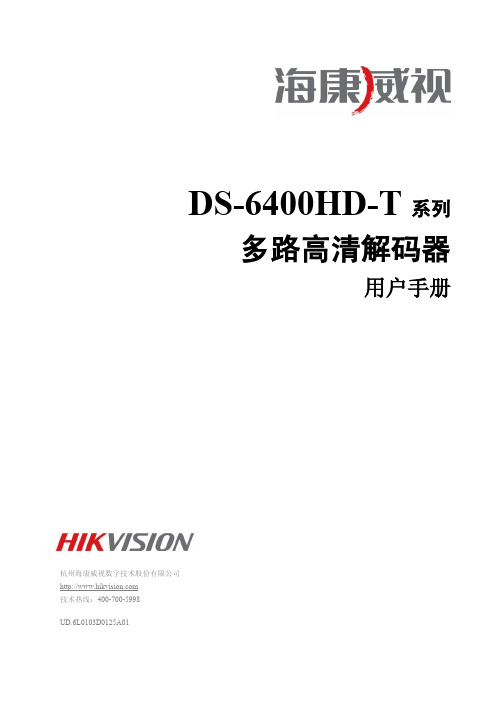
杭州海康威视数字技术股份有限公司 | 版权所有(C)
DS-6400HD-T 系列多路高清解码器. 用户手册
3
目 录
第1章 1.1 1.2 2.1 2.2 3.1 3.2 4.1 产品概述 ........................................................................................................................................................................ 5 简介 ......................................................................................................................................................................................... 5 功能特性 ................................................................................................................................................................................. 5 设备外观 ................................................................................................................................................
海康威视视频组件使用帮助讲解
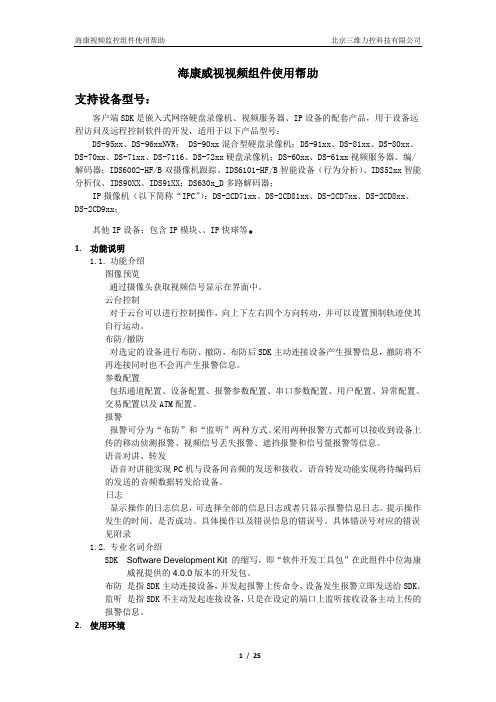
海康威视视频组件使用帮助支持设备型号:客户端SDK是嵌入式网络硬盘录像机、视频服务器、IP设备的配套产品,用于设备远程访问及远程控制软件的开发,适用于以下产品型号:DS-95xx、DS-96xxNVR; DS-90xx混合型硬盘录像机;DS-91xx、DS-81xx、DS-80xx、DS-70xx、DS-71xx、DS-7116、DS-72xx硬盘录像机;DS-60xx、DS-61xx视频服务器、编/解码器;IDS6002-HF/B双摄像机跟踪、IDS6101-HF/B智能设备(行为分析)、IDS52xx智能分析仪、IDS90XX、IDS91XX;DS630x_D多路解码器;IP摄像机(以下简称“IPC”):DS-2CD71xx、DS-2CD81xx、DS-2CD7xx、DS-2CD8xx、DS-2CD9xx;其他IP设备:包含IP模块、、IP快球等。
1.功能说明1.1.功能介绍图像预览通过摄像头获取视频信号显示在界面中。
云台控制对于云台可以进行控制操作,向上下左右四个方向转动,并可以设置预制轨迹使其自行运动。
布防/撤防对选定的设备进行布防、撤防,布防后SDK主动连接设备产生报警信息,撤防将不再连接同时也不会再产生报警信息。
参数配置包括通道配置、设备配置、报警参数配置、串口参数配置、用户配置、异常配置、交易配置以及ATM配置。
报警报警可分为“布防”和“监听”两种方式。
采用两种报警方式都可以接收到设备上传的移动侦测报警、视频信号丢失报警、遮挡报警和信号量报警等信息。
语音对讲、转发语音对讲能实现PC机与设备间音频的发送和接收。
语音转发功能实现将待编码后的发送的音频数据转发给设备。
日志显示操作的日志信息,可选择全部的信息日志或者只显示报警信息日志。
提示操作发生的时间、是否成功、具体操作以及错误信息的错误号。
具体错误号对应的错误见附录1.2.专业名词介绍SDK Software Development Kit 的缩写,即“软件开发工具包”在此组件中位海康威视提供的4.0.0版本的开发包。
海康网络视音频解码器使用手册2014-8-11

海康DS-6408HD-T网络音视频解码器使用手册1.解码器登录连接好解码器后,通过IE登录解码器的配置界面。
如在IE中输入:http://192.168.0.64(出厂默认IP),进入解码器登录界面,如图1-1所示。
图1-1 解码器登录界面输入用户名:admin,密码:12345。
登录后进入配置主界面,如图1-2所示。
图1-2 解码器配置主界面2.配置主界面说明配置主界面有3个选项卡,分别是解码操作、参数配置和设备管理。
解码操作,主要包括解码模式、解码控制、解码状态和解码通道的显示与设置。
参数配置,主要包括基本信息、时间配置、网络配置、串口配置等。
设备管理,主要进行设备文件升级、恢复默认参数设置、重启设备等操作。
对解码器的配置,主要是在解码操作界面进行配置,参数配置和设备管理保持默认参数即可。
3.解码配置操作1:解码模式配置a)动态解码配置,如图3-1所示。
图3-1 动态解码配置界面如图3-1所示,对各个解码通道进行配置。
远程主机地址:为远程监控点的IP地址。
用户名和密码:分别为远程监控点的登录用户名和密码。
b)轮询解码配置,如图3-2所示。
图3-2 轮询解码配置界面图3-2对轮询解码进行配置。
解码通道号:表示需要进行轮询显示的解码通道号。
轮询时间:表示轮询间隔时间。
IP模式:对需要轮询显示的监控点进行配置,主要有监控点的IP和远程端口号。
c)远程回放配置,如图3-3所示。
远程回放的配置可参照动态解码的参数配置。
图3-3 远程回放配置界面d)显示配置,如图3-4所示。
图3-4 显示配置界面显示配置,须结合解码器的输出端口进行配置。
解码器输出分为:VGA、HDMI和BNC三中模式。
如图3-4所示,解码器输出为VGA的第三个端口,则对VGA3进行配置。
显示通道号为:VGA3;输出分辨率:可根据监视屏幕而定;画面模式:对在一个监视器上显示的子窗口个数进行配置,这里设为4。
子窗口配置:为每个子窗口对应一个解码通道。
海康威视解码器说明与应用
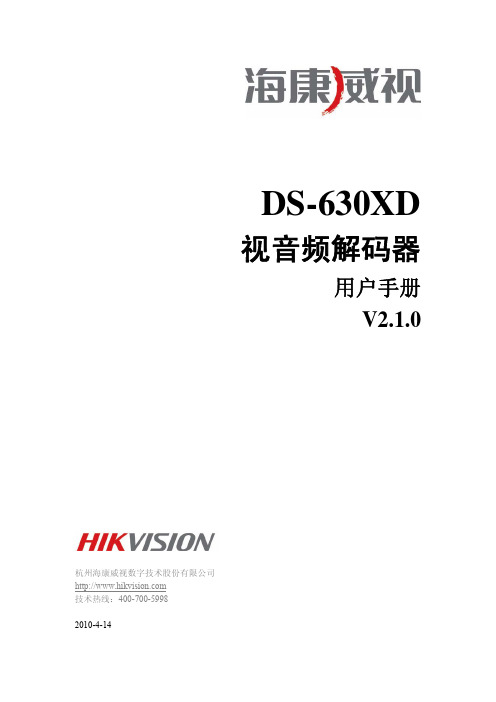
杭州海康威视数字技术股份有限公司 | 版权所有(C)
5
DS-630XD . 用户手册
1 产品概述
1.1 简介
DS-630XD 视音频解码器是海康威视基于 TI DM648 平台开发的多功能视音频解码器,用于将海康威视硬盘录像机 和视频服务器等编码设备的编码图像通过网络解码后显示在电视墙上,专为视频监控系统的部署与管理而设计,支持 多种网络传输协议,代码固化在系统 FLASH 中,系统运行稳定可靠。
3 网络参数配置...........................................................................................................................................10 3.1 建立超级终端...............................................................................................................................10 3.2 超级终端配置网络参数...............................................................................................................12
海康威视解码器DS-B21-S10-A说明书

视频综合平台B21系列是参考ATCA(Advanced Telecommunications Computing Architecture 高级电信计算架构)标准设计,支持模拟及数字视频的矩阵切换、视频编解码、集中存储管理、网络实时预览等功能,是一款集图像处理、网络功能、日志管理、设备维护于一体的电信级综合处理平台。
使用综合平台不仅可以让使整个监控系统更加简洁,也让安装调试,维护变得容易,并且具有良好的兼容性以及扩展性,可广泛应用于各种视频监控系统项目。
订货型号机箱系统(标配)名称型号说明主机箱系统DS-B21-S10-A 5U机箱(10个业务槽位)+交换板+单主控板+双电源主机箱系统DS-B21-S10-S 5U机箱(10个业务槽位)+交换板+单主控板+触屏面板+双电源主机箱系统DS-B21-S10-D 5U机箱(10个业务槽位)+交换板+双主控板+触屏面板+双电源视音频编码子系统(选配/标配)名称型号说明DVI编码板DS-6404HFH-B21D 4个DVI输入接口,支持DVI-I接口,输入可以支持DVI-I/DVI-D格式的数字信号接入,完成高清编码压缩。
BNC 编码板DS-6408HW-B21B 8个BNC输入接口,支持BNC 标清信号、模拟高清信号(WD1)接入,完成模拟信号数字化和编码压缩。
TVI 编码板DS-6408HFH-B21T8个TVI输入接口,支持TVI模拟信号接入,完成模拟信号数字化和编码压缩。
支持TVI反向云台控制。
SDI 编码板DS-6408HFH-B21S 8个SDI输入接口,支持HD-SDI、3G-SDI接入,完成高清编码压缩。
支持8路485云台控制。
视音频解码子系统(选配)名称型号说明H264 DVI解码板DS-6516HD-B21D 4个DVI视频输出接口H265 DVI 解码板DS-6908UD-B21D 4个DVI视频输出接口H265 HDMI 解码板DS-6908UD-B21H 4个HDMI视频输出接口H265 VGA 解码板DS-6908UD-B21V 4个VGA视频输出接口其他业务子系统(选配)名称型号说明刀片式服务器板DS-iVMSE-B21HW增强型刀片式服务器(内存8G ,主频3.1GHz ,双核四线程)解码板DS-6516D-B21支持第三方设备码流解码,支持SVAC 解码DP 接入板DS-6402HFU-B21DP2个DP 输入接口,支持DP 高清数字信号、超高清数字信号接入,不支持编码。
海康威视ivmsV解码上墙
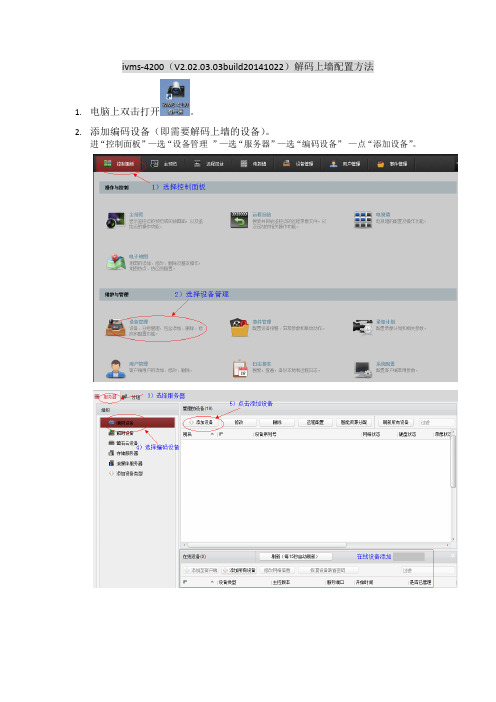
ivms-4200(V2.02.03.03build20141022)解码上墙配置方法
1.电脑上双击打开。
2.添加编码设备(即需要解码上墙的设备)。
进“控制面板”—选“设备管理”—选“服务器”—选“编码设备”—点“添加设备”。
●局域网添加设备如下:
1)查询到在线设备,如果可以查询到在线设备,选中在线设备,点击
2)如果查询不到在线的设备,请点击,手动输入ip地址添加。
硬盘录像机是7916n-e4,IP地址10.3.16.246,添加方法如下图:
●远程添加设备如下:
通过编码设备的海康域名添加。
3.添加解码设备(即需要解码上墙的设备)。
先添加解码设备。
选”解码设备”—点”添加设备”。
局域网添加设备:解码器是6408hd-t,IP地址10.3.16.252,添加方法如下图。
注:也可通过在线设备添加的方式添加解码设备,添加方法与添加编码设备相同。
4.解码上墙
进”控制面板”—选”电视墙”。
添加电视墙
进入电视墙配置界面,添加电视墙。
添加电视墙:
关联解码输出
拖动解码输出到电视墙上,实现解码输出关联。
在关联解码输出的时候需注意!!!
若有报错如图所示,原因如下
添加监控点,解码上墙
注:轮巡解码:
设置轮巡的时间:
完成解码上墙!!。
- 1、下载文档前请自行甄别文档内容的完整性,平台不提供额外的编辑、内容补充、找答案等附加服务。
- 2、"仅部分预览"的文档,不可在线预览部分如存在完整性等问题,可反馈申请退款(可完整预览的文档不适用该条件!)。
- 3、如文档侵犯您的权益,请联系客服反馈,我们会尽快为您处理(人工客服工作时间:9:00-18:30)。
视频综合平台调试目录1如何进入主控板2如何进入子板3命令解释4删除配置文件5视频综合平台升级程序ftp地址推荐调试工具secureCRT/************************************************************************/ 进入主控板查看信息telnet方式进入/************************************************************************/ telnet 主控板IP用户名root密码password/************************************************************************/进入子系统查看信息/************************************************************************/teltty 解码ID如果是串口使用pcitty输入下面三个命令1, dspStatus2, showGetStreamMngInfo3showDispChanMngInfo4setDelayLevel 2退出子系统1同时按下crtl + q2选择 e/************************************************************************/命令解释/************************************************************************/一dspStatus如下红色数字大于0表示当前有视频输出***************************** DSP status ******************************** DEC chan.chan[0]:decStat :0x00000112,bufLoad :[ 96][ 95], receData: 0, invalData: 205660decodeV : 2053, decodeA : 0, decPassV: 0, decPassA : 0fpsDisp0: 25, fpsDisp1: 0, disp0Pas: 0, disp1Pas : 0fpsDispA: 0, fpsDecA : 0, fpsDecV : 25, OnProcess: 641alertCnt: 0, 2VcaFps : 0, VcaFps : 0newStamp: 0, oldStamp: 0, runCount: 543, vcaStart : 0localVcaAddr[0] :0x00000000, localVcaAddr[1] :0x00000000, localVcaAddr[2] :0x00000000remoteVcaAddr[0]:0x00000000, remoteVcaAddr[1]:0x00000000, remoteVcaAddr[2]:0x00000000ImgSize:1600*1200*** Disp Chan.chan[0]:bufUsed 543,regionCnt1. fps25fpsDisp[1--4] : 25, 0 0, 0fpsDisp[5--8] : 0, 0, 0, 0fpsDisp[9--12] : 0, 0, 0, 0fpsDisp[13--16]: 0, 0, 0, 0如果dspStatus里面显示帧率大于0并且图像无输出那么请检查相应的后接口板是否安装好二showGetStreamMngInfo1通过网络解码前端红色devIp是前端的ip地址bNeedLink表示是否开启动态解码dispChanLinks表示是否配置分屏+++++++++++++++++++++++decChanNum=1++++++++++++++++++++++bNeedLink=1, bNeedCloseLink=0, dispChanLinks=0x1===================currDecLinkCfg================getStreamMode=ACTIVE_GET_STREAM_MODE,decodeMode=DYNAMIC_DECODE_MODEdevIp=171.9.27.111, devPort=8000, username=admin, password=12345surChanNum=1, transProtocol=TRANS_TCP_MODE, mediaStreamType=MAIN_STREAM2通过背板上墙红色是编码板的ID号+++++++++++++++++++++++decChanNum=1++++++++++++++++++++++bNeedLink=1, bNeedCloseLink=1, dispChanLinks=0x1===================currDecLinkCfg================getStreamMode=ACTIVE_GET_STREAM_MODE,decodeMode=DYNAMIC_DECODE_MODEdevIp=16.0.0.0, devPort=8000, username=admin, password=12345surChanNum=1, transProtocol=TRANS_TCP_MODE, mediaStreamType=MAIN_STREAM3通过流媒体解码蓝色表示流媒体服务器的地址红色是前端的ip地址+++++++++++++++++++++++decChanNum=1++++++++++++++++++++++bNeedLink=1, bNeedCloseLink=0, dispChanLinks=0x1===================currDecLinkCfg================getStreamMode=ACTIVE_GET_STREAM_MODE,decodeMode=DYNAMIC_DECODE_MODEsmIp=171.9.27.90, smPort=554, transProtocol=0devIp=171.9.27.111, devPort=8000, username=admin, password=12345surChanNum=1, transProtocol=TRANS_TCP_MODE, mediaStreamType=MAIN_STREAM三1针对某个DSP设置setDelayLevel 2延时级别有5个分别是12345。
1的延时最小5的延时最大。
2针对多个DSP设置设置延时级别shell命令格式setDecTm s_id-e_id:tm说明setDecTm命令码s_id起始的子系统号0 - 79e_id结束的子系统号0 - 79tm延时级别 1 - 5获取延时级别shell命令格式getDecTm/************************************************************************/删除配置文件/************************************************************************/1进入主控串口/或者是telnet 主控ip2cd /home/hik3rm vipCfg.bin /*该命令删除主控制板的配置文件删除后主控板配置恢复默认*/4rm *.db /*该命令删除数据库文件*/5cd /home/config/6rm devCfg.bin /*该命令删除所有子板的配置文件删除后业务板配置恢复默认*/7rm scene.bin /*该命令输出配置和场景配置删除后输出配置和场景配置都会被清空*/8重启设备/************************************************************************/视频综合平台升级程序ftp地址/************************************************************************/ ftp://support01:***********.97.99:2124/综合平台演示程序/账号support01 密码是test/************************************************************************ 常见解码问题解决该部分根据每次调试现场问题的结果实时更新补充/************************************************************************/ 一解码卡顿1超出解码能力一颗DSP只能解码2路720p或者1路1080p如果4分割拖入4个720p图像则会出现卡顿2前端编码不实时使用客户端软解是否卡顿来检测3是否通过流媒体如果是排查流媒体是否有问题,使用客户端软件通过流媒体网络预览检查是否卡顿4查看显示帧率是否为25帧5如果网线使用5类线建议更换6类线二无图像输出1检查屏幕本身是否显示正常检查视频线是否正常2检查是否网络正常直接ping 相应的子系统检查网络是否连通2输出板后面的接口板是否对应正确。
3 HDMI解码板针脚歪掉了之后导致的无输出4如果是VGA编码板输出到电视墙只支持1280*1024或者1024*768否则无图像。
三图像输出花屏1HDMI解码板针脚歪掉了之后导致的输出异常2直接联系研发。
